

By バーノン・ロデリック, Last updated: October 5, 2019
Kik Messengerは、これまでに開発された最初のインスタントメッセージアプリの1つとして、AndroidとiPhoneの両方で多くのユーザーの忠誠心を獲得しました。 今、彼らをチェックすることは、これらの人々の日常の一つです Kikチャット履歴 重要な情報を表示します。 このような情報は、仕事、研究、関係などに影響を与える可能性があります。
しかし、ある日、Kikチャットの履歴でその情報を見つけることができなくなったらどうでしょうか? これは、Kikアプリに詳しくない人の運命です。 そのような不幸に遭遇した場合、まず考えなければならないのは、Kikチャットの履歴を回復する方法です。
ただし、これは最初に知っておくべきことではありません。 実際、回復方法について学習することは、プロセスに悪影響を与えるだけです。 お客様がすべきことは、Kikチャット履歴がどのように機能するかについてさらに学ぶことです。
とはいえ、ここでお客様がお客様について知りたいことのいくつかがあります Kikチャット履歴 そのため、問題を簡単に解決できます。
Kik Chat History:よくある質問1。 iOSデータ復元を使用したKikチャット履歴のバックアップと復元2。 コンピューターのバックアップからKikチャット履歴をバックアップおよび復元する3。 Googleドライブアプリを使用してKikチャット履歴をバックアップおよび復元する4。 Dropbox Syncを使用してKikチャット履歴をバックアップおよび復元する結論
それはお客様の普段の日で、かつて持っていた古いメッセージを突然見つけることができないとき、お客様はKikチャット履歴をチェックしています。
もちろん、パニックに陥るのは自然な反応です。特にそのチャットに、失うことのできない重要な情報が含まれている場合はそうです。
ただし、パニックする前に、まずKikチャット履歴に関するいくつかの基本的な知識を検討する必要があります。そのため、次に何をすべきか、失われたチャットを取り戻す方法を知っているかもしれません。
苦労せずに、Kikチャットの履歴に関するよくある質問を次に示します。
これに対する答えは、残念ながらはいです。 Kikはチャット履歴を自動的に削除します。 ただし、このようなイベントは特定の条件によってのみトリガーされることに注意してください。
覚えておきたい2つの主な条件を次に示します。
Kikには、チャット履歴を保存するサーバーがありません。 電話のストレージに保存するだけです。
そのため、Kikフォルダーがいっぱいになると、スペースを補うために古いメッセージが削除されます。 さらに、電話自体が満杯の場合、Kikは同じ理由で古いメッセージを削除しようとします。
失われたKikチャット履歴を回復することは可能ですか?
前述したように、Kikはチャット履歴を使用するサーバーに保存しません。 そのため、失われたKikチャットの履歴を復元する方法はありません。 ただし、最初の削除から1000時間後にチャット履歴の最後の48メッセージを表示できます。 その後は、実際にそれらを表示する方法がなくなります。
また、これはiPhoneデバイスにのみ適用されることに注意してください。 Androidフォンについて話す場合、Kikチャット履歴の最後の500メッセージになります。 しかし、それはお客様がKikアプリのみに依存していると仮定しているだけです。 もちろん、失われたチャットを回復する方法を考え出そうとした開発者はたくさんいます。
そうは言っても、他のツールに依存している場合は、失われたものを回復するためのより良いショットがあります Kikチャット履歴.
失われたものの回復を知ったので Kikチャット履歴 可能ですが、どうすればできますか? 前述したように、回復ツールはないため、Kikの組み込み機能に依存することはありません。 そこで、主にKik以外のアプリとソフトウェアについて説明します。
まず、iOSデバイス用に特別に作成されたプロフェッショナルなデータリカバリツールの使用を含む、お客様への推奨事項から始めましょう。
ほとんどの場合、ファイルを復元するために従来の方法を使用している場合、実際のファイルにのみ制限されます。 簡単に言えば、アプリデータを復元することはできません。
とはいえ、失われた回復 Kikチャット履歴 不可能です。 ただし、iOSデバイスの組み込み機能のみに依存している場合です。
そのため、組み込みの機能を使用するのではなく、ファイルに加えてアプリのデータも回復できる回復ソフトウェア、FoneDog iOS Data Recoveryソフトウェアを紹介します。
FoneDog iOSデータ復元は、iOSデバイスでのデータ復元に特化したソフトウェアです。 ただし、iPad、iPod、そしてもちろんiPhoneなどのデバイスをサポートしています。 このソフトウェアは、ビデオ、写真、ドキュメントなどからあらゆる種類のファイルを復元することもできます。 それに加えて、アプリからファイルを回復できるほど徹底しています。
つまり、Viber、Facebook Messenger、Skype、QQ、そしてもちろんKikなどのアプリから写真、ドキュメント、ビデオ、さらにはメッセージを復元できます。
これは、回復できることを意味します Kikチャット履歴 付属の写真と一緒に。 最後に、FoneDog iOS Data Recoveryはチャット履歴の形式を含むほとんどの形式をサポートしているため、復元プロセスについて心配する必要はありません。
そのため、お客様の回復に問題はありません Kikチャット履歴、FoneDog iOS Data Recoveryの使用方法を知っている限り。
FoneDog iOS Data Recoveryには3つの機能があり、他のソフトウェアが データを回復する。 これらの方法は次のとおりです。
ご覧のとおり、最初の方法では、FoneDog iOS Data Recoveryを使用してデータを直接回復します。 一方、他の2つは、iOSデバイスで利用可能なクラウドサービスであるiCloudとiTunesの使用を伴います。
もちろん、これらのメソッドにはさまざまな操作方法があります。 FoneDog iOS Data Recoveryの使用を習得したい場合は、その手順を個別に確認する必要があります。
とにかく、次のリンクからソフトウェアをいつでもダウンロードしてインストールできます。 https://www.fonedog.jp/ios-data-recovery/。 このソフトウェアがお客様にとって多すぎると思うなら、お客様はお客様のを回復するために他の方法をチェックアウトすることができます Kikチャット履歴.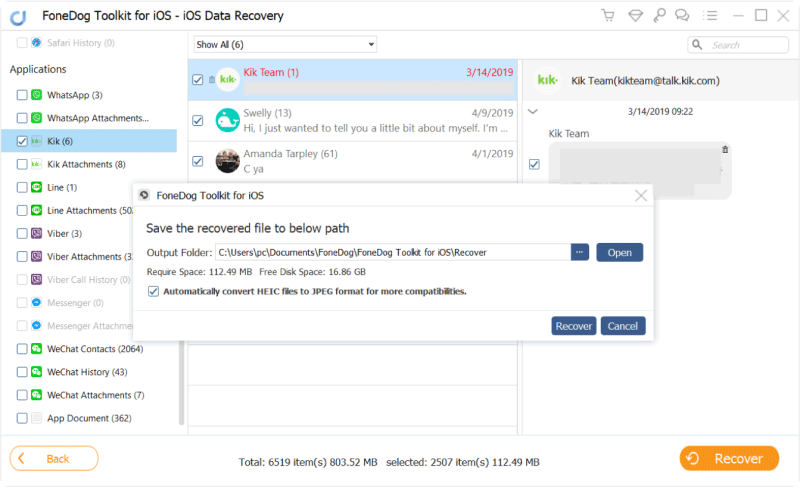
データの損失は避けられません。 iOSデバイスが問題に直面した場合に備えて、常にどのデバイスでもバックアップを作成することが重要です。 この記事の最初のセクションで述べたように、 Kikチャット履歴 Kikアプリのデータフォルダーに十分なスペースがないため、自動的に削除されます。 では、十分なスペースを確保できるとしたらどうでしょうか?
このセクションでは、ファイルをコンピューターにコピーしてKikアプリのデータフォルダーに十分なスペースを確保します。 これは、データ損失の防止と、復元のための可能な解決策の両方として機能します Kikチャット履歴.
何よりも先に、これらの次のツールがあることを確認して、プロセスをできるだけスムーズに開始できるようにしてください。 a USBケーブル や 稼働中のコンピューター.
これらが既にある場合は、ガイドに進んでください。 以下の手順に従ってください。すべて順調です。
これが完了すると、iOSデバイスで問題が発生しても、Kikチャットの履歴が完全に失われることはありません。
iOSデバイスで写真が消去されたときに行う必要があるのは、1から5の手順を実行することだけです。ファイルをコピーする代わりに、コンピューターからiOSデバイスにファイルを貼り付ける必要があります。
これは非常に効果的なオプションですが、これを行うにはコンピューターとUSBケーブルが必要になることは言うまでもありませんが、これは不便です。 幸いなことに、まだ多くのオプションがあります。
AppleのiCloudやiTunesと同様に、Googleドライブはクラウドストレージおよび管理サービスのプロバイダーです。 ファイルのアップロード、ダウンロード、表示、共有が可能です。
特に、スライドプレゼンテーション、ドキュメント、データベースなどの形式を含む多くの形式をサポートしています。 ただし、最大の利点は、最大15 GBのデータを保存できることです。 バックアップを作成する お客様の全体のために Kikチャット履歴 簡単になります。
ただし、コンピューターのバックアップを使用する場合と比較すると、少し遅くなり、バックアップの作成にはUSBケーブルではなくインターネット接続が必要になります。
とにかく、Googleドライブを使用してKikチャット履歴をバックアップおよび復元する前に知っておく必要があることを次に示します。
これがわかったので、iOSのGoogleドライブアプリを使用してKikチャット履歴のバックアップを作成する手順を次に示します。
これにはアップロードに時間がかかります。 ただし、これを使用すると、Kikチャットの履歴のバックアップが既に作成されています。 今、お客様がしなければならないことは、最悪の事態が発生した場合にそれを復元する方法を知ることです。
これにより、 Kikチャット履歴 ファイルを作成すると、問題が発生する前の状態にKikアプリを復元する2回目のチャンスが得られます。
次に、最後のオプションに進みます。これは、Googleドライブを使用してKikファイルをバックアップおよび復元する方法にも似ています。
Dropboxは、Googleドライブやその他のツールのように、バックアップの作成とそこからの復元に重点を置いていません。 それは主に同期に依存していますが、プロセスをより難しくしないので心配しないでください。
実際、Googleドライブを使用してKikチャット履歴をバックアップおよび復元する方法がわかったので、Dropboxを使用する方が簡単になります。 方法は次のとおりです。
これで、Kikファイルのバックアップが作成されました。 今、お客様がしなければならないのは、データ損失が発生したら、 Kikチャット履歴 Dropboxストレージで選択します ダウンロード.
ご覧のとおり、これはGoogleドライブと同じプロセスです。 インターネット接続も必要です。 とにかく、当社が話した4つのオプションにはまだ違いがあります。
この時点で、お客様はすでにお客様の回復方法を知っています Kikチャット履歴 4つの方法で。 それらのほとんどは、ストレージメカニズムの使用を伴います。 まず、コンピューターのバックアップがあります。 次に、2つのクラウドストレージ、つまりGoogleドライブとDropboxがあります。
ただし、これらのオプションには欠陥があります。 1つには、インターネット接続を保護する必要があります。 そうでない場合は、を探す必要があります Kikチャット履歴 手動で
いずれにしても、時間と労力を費やす必要があります。 そのため、特別なソフトウェアを使用して負担を軽減し、タスクを簡単にすることを心からお勧めします。
コメント
コメント
人気記事
/
面白いDULL
/
SIMPLE難しい
ありがとうございました! ここにあなたの選択があります:
Excellent
評価: 4.5 / 5 (に基づく 79 評価数)